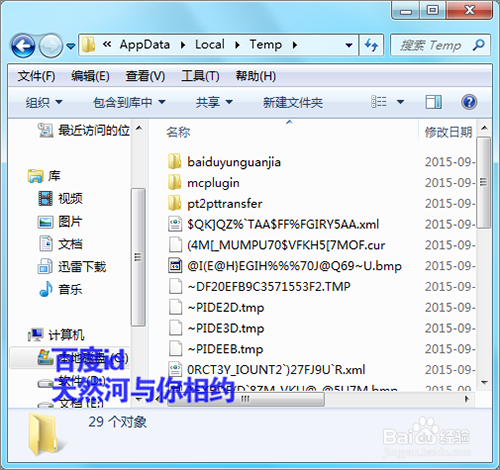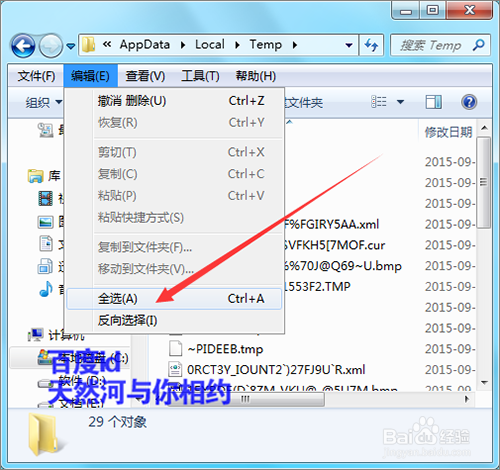1、在进行软件操作的时候,通常会遇到一些提示的界面,在c盘中的users文件夹中其中的厢咆廨炝某一个类型的文件出错。在这个情况下就要找到这个盘中提示的文件夹。
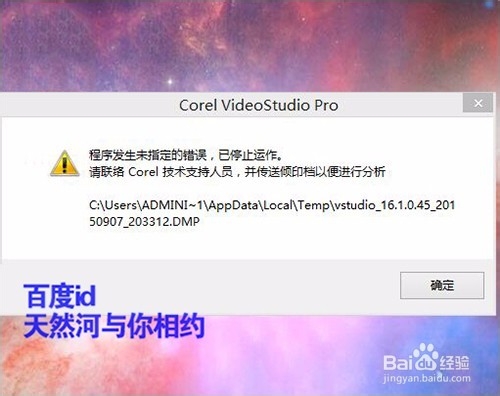
2、打开电脑中的c盘,在列表中找到用户文件夹并打开。接着在弹出的界面中找到计箕机用户名的这个文件夹。
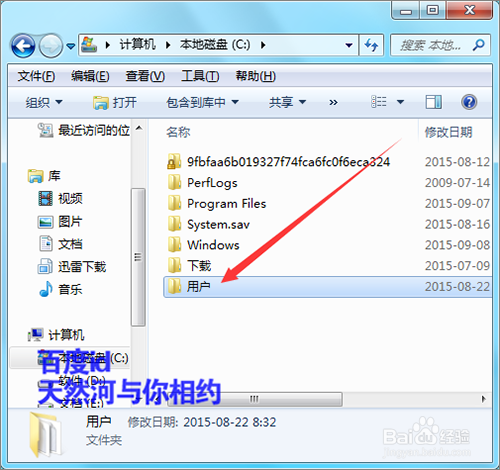
3、打开这个文件夹后,在列表中并没有看到有一个appdata的文件夹,这时在上方地址栏中的下拉按钮上面点击一下。
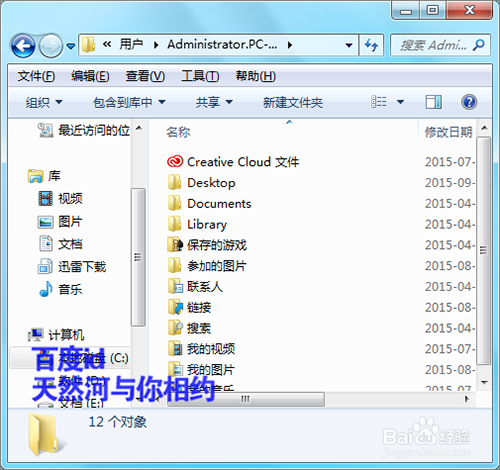
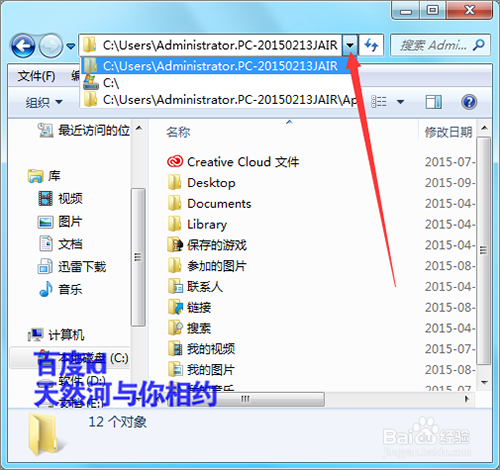
4、展开之后,会出现蓝色字颜色框,用鼠标点击一下最后面的地方这个蓝色就会消失。并在最后面的地址中输入/appdata后点击后面的转到。
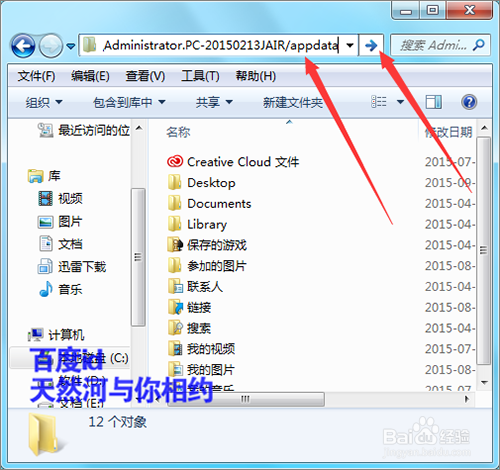
5、之后,就会弹出appdata的文件夹。在列表中双击打开local的文件夹。打开之后就可以看到想要找的这个temp的文件夹。
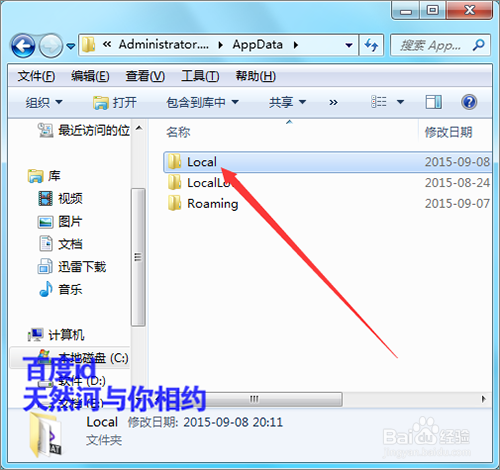
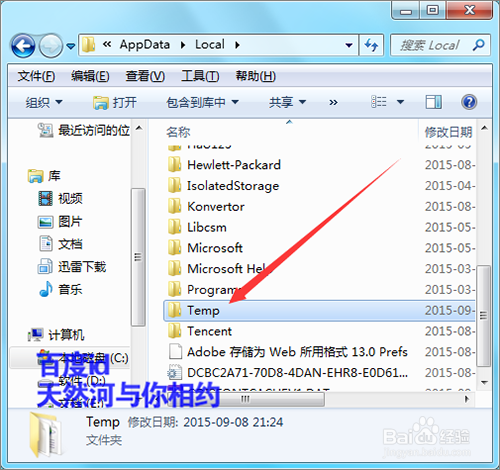
6、这个文件夹中存放的是一些用户的临时文件。可以在菜单中把这些文件全部选中后,点击删除。